Vad ska du göra när din externa disk inte känns igen av datorn?
Att förlora viktiga data skapar lätt panik, men försök att undvika det. Det finns några saker du kan göra innan du drar i gång drastiska försök att rädda data.
 Kontrollera anslutningarna. Det låter självklart men vi har alla missat det förut; kontrollera att strömkabeln sitter i ordentligt och prova en annan, exakt likadan, kabel.
Kontrollera anslutningarna. Det låter självklart men vi har alla missat det förut; kontrollera att strömkabeln sitter i ordentligt och prova en annan, exakt likadan, kabel.- Använd en annan dator. Detta hjälper dig att avgöra om problemet ligger i din dator eller i hårddisken.
- Uppdatera ditt operativsystem. Om enheten fungerar på en annan dator ska du gå tillbaka till din dator och se till att operativsystemet är helt uppdaterat.
- Uppdatera dina drivrutiner. Alla lagringsenheter är inte plug-and-play; du kan behöva uppdatera dina drivrutiner så att din dator kan kommunicera korrekt med lagringsenheten.
Om inget av detta fungerar, eller om du vet säkert att enheten är skadad (om den till exempel klickar eller ger ifrån sig skrapljud), stäng av strömmen direkt för att förhindra ytterligare skador. En lyckad dataräddning bygger på att så mycket som möjligt av data- och filstrukturer finns kvar, om du håller en skadad disk igång så kommer skadorna att bli mer omfattande.
Det första du ska göra när filer har raderats
Det kan hända att du har förlorat filer på grund av att de raderats av misstag, avsiktligt under olika omständigheter eller av någon annan.
När du raderar en fil från en lagringsenhet hamnar den vanligtvis direkt i operativsystemets papperskorg. Härifrån kan du återställa den till den ursprungliga platsen genom att högerklicka eller helt enkelt dra tillbaka filen till en annan plats.
Kontrollera här först, ifall filen fortfarande finns där.
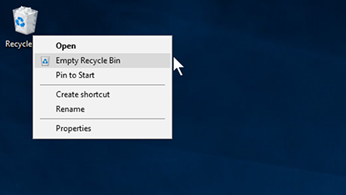
Bild: Menyn för högerklick i Windows papperskorgen (Microsoft.com)
Även efter att den här mappen har tömts (detta kan ske manuellt eller automatiskt, beroende på dina inställningar) bör dock dina filer fortfarande finnas kvar i någon form på din hårddisk (endast HDD). De kommer bara inte att vara lika lätta att återställa.
Hur radering på hårddiskar verkligen fungerar
De flesta operativsystem håller reda på var filerna ligger med hjälp av "pekare". Varje mapp och fil på en hårddisk har en av dessa pekare och den talar om för operativsystemet var den aktuella filen eller mappen börjar och slutar så att den kan hittas snabbt när den behövs.
När en fil raderas försvinner dess pekare och det område, sektorerna, som filen använde markeras som tillgängligt (detta går snabbare än att ta bort data ”på riktigt”). De gamla uppgifterna finns då kvar tills systemet skriver över detta tillgängliga utrymme med ny information.
Så om du raderar en fil och sedan inte använder hårddisken på fem år bör filen fortfarande finnas kvar.
Om du däremot ständigt skriver nya data till disken kommer den ”raderade” filen att skrivas över snabbare och då är den omöjlig att rädda.
Allt detta innebär att även om din hårddisk eller SSD fortsätter att fungera bör du sluta använda den när du inser att data är borta. Ju tidigare du slutar, desto större är chanserna till återställning.
Myter om dataåterställning: varför du bör undvika egna räddningsförsök
 Iver att få tillgång till förlorade data gör att många drar i gång egna räddningsförsök eller tar hjälp av IT support och tekniker som inte är experter på just dataräddning.
Iver att få tillgång till förlorade data gör att många drar i gång egna räddningsförsök eller tar hjälp av IT support och tekniker som inte är experter på just dataräddning.
Även om det kan vara frestande att "göra ett försök" för att se om du kan undvika att lägga tid eller pengar på programvara eller professionell dataräddning, kan detta göra en dataräddning väldigt svår. Det resulterar många gånger i att det inte går att rädda innehållet ens med hjälp av experter och rätt metoder.
Förslag som vi har sett på nätet och som definitivt inte kommer att hjälpa dig att rädda dina data är bland annat följande:
- Att lägga hårddisken i frysen över natten.
- Stoppa ner enheten i ris
- Att använda ånga för att replikera en professionell renrumsmiljö för reparation.
- Slå på hårddisken med ett trubbigt föremål.
- Uppvärmning av enheten för att "återställa" de komponenterna.
Istället har du två alternativ: programvara för dataräddning eller en professionell dataräddningstjänst.
Användning av programvara för att rädda data
Programvara för dataräddning kan vara användbar i rätt situationer, och det finns några olika typer av programvaror:
Funktioner för återställning av operativsystem
De flesta operativsystem innehåller enkla dataåterställningsfunktioner som är utformade för att åtgärda grundläggande problem med hårddiskar.
De två vanligaste exemplen är CHKDSK (Windows) och Disk Utility (Mac OS). Båda fungerar endast om datorn fortfarande kan känna igen när din externa enhet är ansluten, annars vet den inte vad den ska åtgärda.
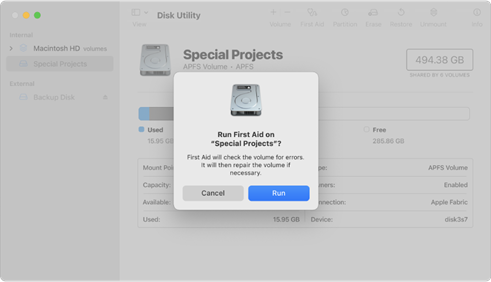
Bild: Mac OS:s Disk Utility i aktion (Apple.com)
Även om de här inbyggda verktygen är användbara under vissa omständigheter, till exempel för regelbundet underhåll, orsakar de ibland mer skada än nytta för skadade eller felande lagringsenheter och kan förhindra vidare räddningsförsök.
Dataräddningsprogram från tredje part
Det finns hundratals (om inte tusentals) dataräddningsprogram på marknaden. Vissa har liknande funktioner som OS-funktionerna ovan, medan andra kan hitta fragmenterade delar av skadade filer på din externa hårddisk och bygga om dem för att återställa filer.
Gör-det-själv-program innebär alltid risker, även om man använder de bästa verktygen.
Om du väljer den här vägen, se till att du använder en exakt kopia (kloning) av hårddisken som ska räddas om det är möjligt (eller säkerhetskopiera alla data som du kan komma åt på en annan hårddisk eller i molnet), så att du alltid har originalet om något skulle gå fel.
Du kan göra en avbildning på sektornivå av en skadad hårddisk med vår egen programvara för dataåterställning, Ontrack EasyRecovery, som är enkel att använda.
Programvaran Ontrack EasyRecovery
Vår programvara kan göra mycket mer än att göra kopiering på sektornivå. Den gör det möjligt att utföra exakt filåterställning av data som förlorats genom radering, formatering och olika andra scenarier.
Med den kan du göra följande:
- Återställa data från SSD-enheter och konventionella hårddiskar, minneskort, RAID, USB-hårddiskar, flash-enheter och optiska medier (CD-skivor, DVD-skivor).
- Återskapa filer från korrupta, raderade eller formaterade hårddiskar.
- Reparera skadade foto- och videofiler

Bild: Ontrack EasyRecovery för Windows i aktion
Ta reda på mer om Ontrack EasyRecovery-programvaran och de olika versionerna.
En viktig notering om alla typer av dataräddningsprogram är dock att dessa verktyg endast bör användas för logiska dataräddningar där enheten är 100% mekaniskt intakt. I situationer där en hårddisk ger ifrån sig ovanliga ljud, har råkat ut för ett slag, tappats eller skadats fysiskt på annat sätt, kan dataräddningsförsöken med programvara faktiskt orsaka så omfattande skador att inget kan räddas. I dessa fall är professionell dataräddning det enda sättet att få tillbaka sina viktiga data.
En snabb varning om bedrägerier:
Det finns också falska dataåterställningstjänster. Bedragare kan hävda (vanligtvis via e-post eller ett popup-fönster) att dina data är skadade men att de kan återställas mot en avgift. De är antingen ute efter pengarna eller vill få tillgång till dina data, så var vaksam.
Att anlita av professionell dataräddning (rekommenderas)
Även det bästa räddningsprogrammet har begränsningar. Störst chans att få tillbaka dina data får du genom att kontakta ett professionellt dataräddningsföretag för rådgivning. Då får du tala med en erfaren person som kan ställa relevanta frågor och ge dig svar på vad du kan göra.
Det kostar ingenting och du riskerar inte att göra fel. Frågor som du kan få är bland annat:
- Vilken typ av hårddisk eller lagringssystem rör det sig om? (HDD, SSD, NAS etc.)
- Vad är det för märke och modell?
- Vad var orsakerna till att data gick förlorade?
- Vilka är symptomen?
- Finns det några tecken på fysiska skador?
- Har du redan provat några andra räddningsmetoder?
- Rör det sig om specifika filer eller kataloger som ska räddas?
Ett ackrediterat företag ska kunna genomföra en dataräddning utan att enhetens garanti hävs. Detta är inte fallet om du själv brutit garantiförseglingen och gjort egna ingrepp.
Efter en felsökning och inspektion ska ett dataräddningsföretag ge dig en rapport på vad som kan räddas och vad det kommer att kosta, baserat på olika tidsramar.
De kommer sedan att använda sin erfarenhet, expertis och sina verktyg (inklusive ett renrum) för att återskapa så mycket värdefulla data som möjligt.
En historia från verkligheten: så här fungerar dataräddning hos Ibas Ontrack
Nyligen hjälpte Ibas Ontrack en kund - den professionella fotografen Aurore Alifanti – med att rädda viktiga filer från en skadad hårddisk.
Här är hennes berättelse:
"När jag satt och sparade mina senast tagna bilder råkade jag putta ner min externa 4 TB hårddisk från bordet. När jag såg den slå ner i golvet fick jag panik. Jag kopplade in den igen och upptäckte att jag inte kunde komma åt mina personliga arkiv från 2015 till 2019, Där låg alla mina bilder och viktiga affärskontrakt.
"Med tanke på hur värdefullt innehåller var valde jag att kontakta Ibas Ontrack - främst på grund av deras långa erfarenhet inom dataräddning.
"Jag lämnade in min hårddisk för en gratis felsökning. Det var superenkelt eftersom jag bara behövde fylla i ett kort beställningsformulär med frågor. Ibas Ontrack försäkrade mig om att det inte band mig till att gå vidare med dataräddningen; de sa också att de inte tar betalt om de inte kunde återskapa några data.
"Felsökningen syftar till att fastställa problemet och uppskatta mängden data som kan räddas. Därefter jag en offert med tre olika servicealternativ: Standard (10-15 arbetsdagar), Express (3-5 arbetsdagar) och Emergency (12-48 timmar).
"En av Ibas Ontracks ingenjörer (Alex) förklarade detaljerna kring den skada som min hårddisk hade drabbats av. Alex förklarade att när min hårddisk slog i golvet skadades ett läshuvud, vilket i sin tur resulterade i en repa på en skivyta och då slutade disken fungera.
"Jag bestämde mig för att beställa arbetet och ett nytt läshuvud ersatte det trasiga i deras renrum. Alex höll mig informerad under hela processen, vilket var mycket betryggande.
"Ibas Ontrack lyckades återställa 80 % av filerna och helt och hållet. Resterande 20 % blev delvis reparerade och jag hade nytta av många av dom. Jag fick mina återställda data på en ny krypterad 4 TB hårddisk, med filerna uppdelade i två mappar: ”Helt återställda” och ”Delvis återställda”. Till min förvåning låg filerna i min vanliga, prydliga ordning, vilket gjorde det lätt för mig att gå igenom och kontrollera om jag saknade något viktigt."
Hur man undviker dataförluster i framtiden
 Dataförlust är ibland oundviklig, men det finns försiktighetsåtgärder som du kan vidta för att minimera risken.
Dataförlust är ibland oundviklig, men det finns försiktighetsåtgärder som du kan vidta för att minimera risken.
- Gör säkerhetskopior på hårddisken: Kopiera dina data på en backup-disk så att du alltid har tillgång till dina filer om originaldisken går sönder. Se till att säkerhetskopiera data regelbundet för att undvika att du förlorar nyare filer.
- Använd molnet: Skapa samma typ av säkerhetskopia med hjälp av en molntjänst. Risken för förlust är mindre här men du måste betala för större datamängder.
- Använd diskar med bra kvalitet: Billiga hårddiskar är vanligtvis byggda med komponenter av låg kvalitet och går sannolikt sönder fortare än de som används i bättre diskar. Om du värdesätter dina data är det värt att lägga lite extra pengar på en disk från ett känt varumärke som Toshiba, SanDisk eller Western Digital.
- Skydda din lagringsenhet: Använd ett skyddande fodral för att minska risken för fysiska skador. Ett mjukt fodral absorberar stötar om du till exempel tappar enheten på en hård yta. Köp specialtillverkade skydd.
- Skanna regelbundet efter virus: Virus kan visserligen inte skada din hårddisk fysiskt, men de kan hindra dig från att komma åt dina filer. Skanna din hårddisk regelbundet efter skadlig kod för att förhindra att detta händer.


 Sverige | Svensk
Sverige | Svensk
 Lokationer
Lokationer
 Search
Search




 Tillbaka till listningen
Tillbaka till listningen
 Kontrollera anslutningarna. Det låter självklart men vi har alla missat det förut; kontrollera att strömkabeln sitter i ordentligt och prova en annan, exakt likadan, kabel.
Kontrollera anslutningarna. Det låter självklart men vi har alla missat det förut; kontrollera att strömkabeln sitter i ordentligt och prova en annan, exakt likadan, kabel.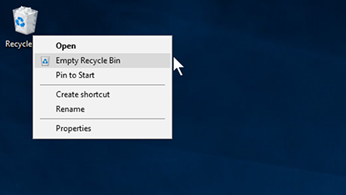
 Iver att få tillgång till förlorade data gör att många drar i gång egna räddningsförsök eller tar hjälp av IT support och tekniker som inte är experter på just dataräddning.
Iver att få tillgång till förlorade data gör att många drar i gång egna räddningsförsök eller tar hjälp av IT support och tekniker som inte är experter på just dataräddning.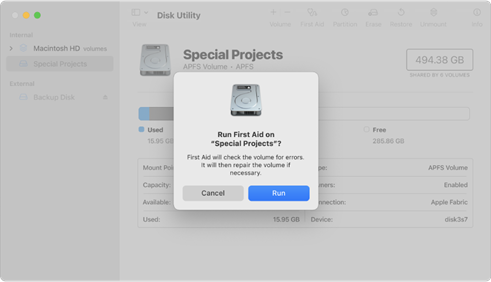

 Dataförlust är ibland oundviklig, men det finns försiktighetsåtgärder som du kan vidta för att minimera risken.
Dataförlust är ibland oundviklig, men det finns försiktighetsåtgärder som du kan vidta för att minimera risken.




